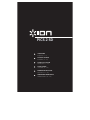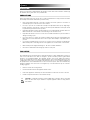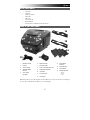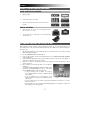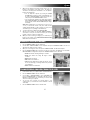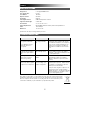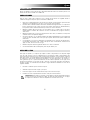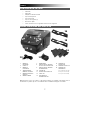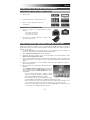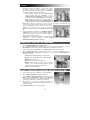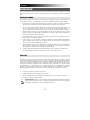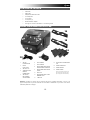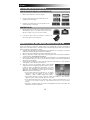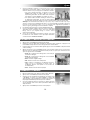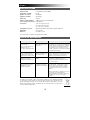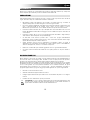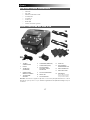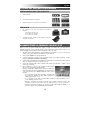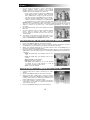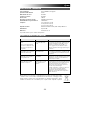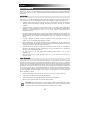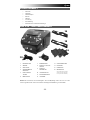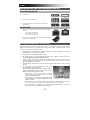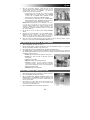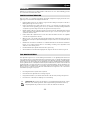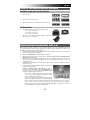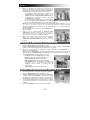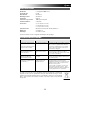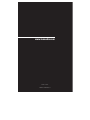iON DIO PICS2SD El manual del propietario
- Categoría
- Adaptador de transparencia del escáner
- Tipo
- El manual del propietario
Este manual también es adecuado para
La página se está cargando...
La página se está cargando...
La página se está cargando...
La página se está cargando...
La página se está cargando...
La página se está cargando...

6
BIENVENIDO
Gracias por adquirir un escáner de películas y diapositivas PICS 2 SD. Tómese un momento para leer este
manual a fin de obtener lo máximo de su PICS 2 SD.
PRECAUCIONES
Antes de usar el PICS 2 SD, asegúrese de leer y entender las precauciones de seguridad descritas a
continuación. Asegúrese siempre de operar correctamente el PICS 2 SD:
Nunca opere el PICS 2 SD dentro de una aeronave ni en ningún otro lugar donde la operación de tales
dispositivos esté restringida. El uso incorrecto crea el riesgo de graves accidentes.
No trate de abrir la cubierta del PICS 2 SD ni intente modificarlo de ninguna manera. Los componentes
internos de alta tensión crean el riesgo de electrocución cuando están expuestos. El mantenimiento y
las reparaciones deben realizarlos únicamente proveedores de servicio autorizados.
Mantenga el PICS 2 SD lejos del agua y de otros líquidos. No use el PICS 2 SD con las manos
mojadas. Nunca use PICS 2 SD en la lluvia o la nieve. La humedad crea el peligro de incendio y
electrocución.
Mantenga el PICS 2 SD y sus accesorios fuera del alcance de los niños y los animales, a fin de prevenir
accidentes o daños a la copiadora de imágenes.
Si nota que sale humo o un olor extraño del PICS 2 SD, apáguelo inmediatamente. Lleve el PICS 2 SD
a centro de servicio autorizado más cercano para que lo reparen. Nunca intente reparar el PICS 2 SD
usted mismo.
Use únicamente los accesorios de alimentación recomendados. El uso de fuentes de alimentación no
recomendadas expresamente para el PICS 2 SD puede causar recalentamiento, deformación del
equipo, incendio, electrocución u otros riesgos.
El PICS 2 SD puede calentarse ligeramente durante el uso. Esto no indica falla
Si el exterior del PICS 2 SD necesita limpieza, pásele un paño blando y seco.
AVISO DE LA FCC
Este equipo fue probado y se comprobó que cumple los límites correspondientes a un dispositivo digital
clase B, según la Parte 15 de las reglamentaciones de la FCC. Estos límites están diseñados para
proporcionar una razonable protección contra las interferencias perjudiciales en una instalación residencial.
Este equipo genera, usa y puede irradiar energía de radiofrecuencia. Si no se instala y usa de acuerdo con
las instrucciones, puede causar interferencias perjudiciales a las radiocomunicaciones. No obstante, no
existe garantía de que no se produzcan interferencias en una instalación particular. Si este equipo causa
interferencias perjudiciales a la recepción de radio o televisión, lo que puede comprobarse encendiendo y
apagando el equipo, se recomienda al usuario intentar corregir la interferencia mediante una o más de las
siguientes medidas:
Reorientar o cambiar de posición la antena receptora.
Aumentar la separación entre el equipo y el receptor.
Conectar el equipo a un tomacorriente diferente al que está conectado el receptor.
Consultar a un técnico experimentado de televisión o radio para solicitar asistencia.
PRECAUCIÓN: Para cumplir con los límites correspondientes a un dispositivo digital clase B, de
acuerdo a la Parte 15 de las Reglas de la FCC, este dispositivo debe instalarse sólo en equipos
de computación certificados en cuanto al cumplimiento de los límites de la clase B.

7
CONTENIDO DE LA CAJA
PICS 2 SD
Cable USB
Adaptador de alimentación USB
Soporte de diapositivas
Soporte de película
Soportes de fotografías (3)
Guía de inicio rápido
Folleto de instrucciones de seguridad e información sobre la garantía
CARACTERÍSTICAS DEL PICS 2 SD
1.
BOTÓN DE
ENCENDIDO
2. PANTALLA
3. BOTÓN DE
ESCANEADO
4. CONMUTADOR DE
MODO DEL ESCÁNER
5. BOTONES IZQUIERDA /
DERECHA
6. BOTÓN DE MODO
7. BOTÓN ENTER
8. RANURA PARA EL SOPORTE
DE PELÍCULA O DIAPOSITIVAS
9. RANURA PARA EL SOPORTE
DE FOTOGRAFÍAS
10. PUERTO USB
11. RANURA PARA TARJETA SD
12. CABLE USB
13. ADAPTADOR DE
ALIMENTACIÓN USB
14. SOPORTE DE
DIAPOSITIVAS
15. SOPORTE DE PELÍCULA
16. SOPORTES DE
FOTOGRAFÍAS
3.5" x 5" (8.9 cm x 12.7 cm)
4" x 6" (10.2 cm x 15.2 cm)
5" x 7" (12.7 cm x 17.8 cm)
Nota: Asegúrese de que sus negativos y diapositivas montadas y las bandejas estén limpias antes de
insertarlas en la copiadora. El polvo o la suciedad afectan a la calidad de las imágenes escaneadas.
1
2
3
4
5
12
14
15
16
4
5
6
7
8
9
10
11
13

8
CÓMO USAR LOS SOPORTES INCLUIDOS
SOPORTES DE DIAPOSITIVAS Y NEGATIVOS
1. Abra el soporte.
2. Coloque las diapositivas o la película en el soporte.
3. Cierre el soporte asegurándose de que cierre
correctamente.
SOPORTES DE FOTOGRAFÍAS
1. Deslice su fotografía en la ranura superior del soporte
apropiado:
3.5" x 5" (8.9 cm x 12.7 cm)
4" x 6" (10.2 cm x 15.2 cm)
5" x 7" (12.7 cm x 17.8 cm
2. Para retirar la foto, invierta simplemente el soporte y deje
que se deslice hacia afuera.
CÓMO ESCANEAR IMÁGENES CON EL PICS 2 SD
Cuando escanea diapositivas, negativos o fotos con el PICS 2 SD, debe guardar las imágenes escaneadas en
una tarjeta SD opcional o en la memoria interna del PICS 2 SD (hasta 14 MB). Para escanear y guardar sus
imágenes, siga estos pasos:
1. Con el cable USB incluido, conecte el PICS 2 SD ya sea a su computadora (si está encendida) o al
tomacorriente de pared usando el adaptador de alimentación USB incluido.
2. Pulse el BOTÓN DE ENCENDIDO para encender el PICS 2 SD.
3. Introduzca la diapositiva, el negativo o la foto en el soporte apropiado. (Para más información, consulte
CÓMO USAR LOS SOPORTES INCLUIDOS.)
4. Inserte el soporte en el PICS 2 SD. Si está usando el soporte de diapositivas o negativos, introdúzcalo en la
ranura del lado derecho. Si está usando el soporte de fotografías, introdúzcalo en la ranura de la parte
superior.
5. Mueva los dos conmutadores a la posición apropiada: "Film Scanner" (para diapositivas y negativos) o
"Photo Scanner" (para fotos).
6. Antes de escanear, verá el menú principal. Puede ajustar aquí sus
parámetros.
Use los BOTONES IZQUIERDA / DERECHA para navegar por las
opciones disponibles y pulse el BOTÓN ENTER para seleccionar
una. Puede pulsar también el BOTÓN DE MODO para volver al
menú principal:
• Si va a escanear una diapositiva o negativo, seleccione
"Film" para elegir entre "Negatives" (Negativos), "Slides"
(Diapositivas) o "B&W" (Negativos blanco y negro).
• Si va a escanear una foto, seleccione "Effect" (Efecto) para
elegir entre "Multicolor" (Fotografías color) y "B&W" (Fotografías blanco y negro).
• Si va a escanear una foto, seleccione "Crop" (Recortar) y elija las dimensiones de la misma: 3" x 5"
(3.5" x 5" = 8.9 cm x 12.7 cm), 4" x 6" (10.2 cm x 15.2 cm) o 5" x 7" (12.7 cm x 17.8 cm).
• Seleccione "Resolution" (Resolución) para elegir entre 5M y 10M (megapíxeles). Cuanto mayor es la
resolución, mejor es la calidad de la imagen escaneada.

9
7. Cuando haya ajustado sus parámetros y esté listo para escanear
sus imágenes, seleccione "Capture" (Capturar) en la pantalla
principal. La imagen que va a escanear aparece en la PANTALLA.
Puede ajustar la imagen de las siguientes maneras:
• Puede ajustar la exposición pulsando el BOTÓN ENTER
cuando la imagen aparece en la PANTALLA. Use los
BOTONES IZQUIERDA / DERECHA para ajustar el EV (Valor
de exposición) y pulse el BOTÓN ENTER para seleccionarlo.
• Puede cambiar la orientación de la imagen pulsando los
BOTONES IZQUIERDA / DERECHA. El BOTÓN DERECHA
invierte verticalmente la imagen y el BOTÓN IZQUIERDA horizontalmente.
Nota: Cuando escanea fotos, si seleccionó 3" x 5" (3.5" x 5" = 8.9 cm x 12.7 cm) o 4" x 6" (10.2 cm x 15.2
cm), verá el borde del soporte de fotografías, pero el software lo
recorta automáticamente cuando escanea (si seleccionó los
parámetros Crop (Recorte) correctos como se explicó más
arriba).Para escanear la imagen, pulse el BOTÓN SCAN del PICS 2
SD.
8. Después de terminar el escaneado, use los BOTONES IZQUIERDA
/ DERECHA para seleccionar "Save" a fin de guardar las imágenes,
"Cancel" para cancelar lo que escaneó e intentar nuevamente o
"Home" para volver al menú principal.
9. Cuando termine de escanear sus imágenes, puede transferirlas a la
computadora. Para más información, consulte CÓMO
TRANSFERIR IMÁGENES DESDE EL PICS 2 SD.
CÓMO VER Y EDITAR LAS IMÁGENES
1. Pulse el BOTÓN DE MODO para abrir el menú principal.
2. Use los BOTONES IZQUIERDA / DERECHA para seleccionar "Playback" (Reproducción) y pulse el
BOTÓN ENTER. Aparece una presentación de diapositivas de las imágenes que escaneó.
3. Cuando vea la imagen que quiere editar, pulse el BOTÓN ENTER. La presentación se detiene.
4. Pulse el BOTÓN ENTER otra vez. Aparecen varios iconos a los costados de la PANTALLA. Use los
BOTONES IZQUIERDA / DERECHA para navegar por los iconos y pulse el BOTÓN ENTER para
seleccionarlo, si lo desea.
• Girar +90°: Gira la imagen 90 grados en sentido horario.
• Girar -90°: Gira la imagen 90 grados en sentido antihorario.
• Eliminar: Elimina la imagen.
• Salir: Vuelve a la presentación de diapositivas.
• Guardar: Guarda la imagen después de que haga los
cambios. (Si no guarda la imagen, perderá los cambios
cuando vuelva a la presentación de diapositivas.)
• Inicio: Vuelve al menú principal.
CÓMO TRANSFERIR IMÁGENES DESDE EL PIC 2 SD
1. Conecte el PICS 2 SD a su computadora con el cable USB incluido.
2. Pulse el BOTÓN DE MODO para abrir el menú principal.
3. Use los BOTONES IZQUIERDA / DERECHA para seleccionar "USB
MSDC" y pulse el BOTÓN ENTER. Aparece en la PANTALLA el
símbolo del USB, que significa que el PICS 2 SD está funcionando
como dispositivo USB remoto a ser leído por la computadora.
4. Ahora puede ver o transferir las imágenes escaneadas a la
computadora (tal como haría desde una unidad USB remota o un
lector de tarjetas SD).
Pulse el BOTÓN DE MODO para volver al menú principal.

10
ESPECIFICACIONES
Sensor de imagen Sensor CMOS de 5.1 mega pixels
Especificación de la cubierta F= 4.83
Balance de color Automático
Control de exposición Automático
Interfaz de PC USB 2.0
Alta resolución del barrido 2500 ppi por interpolación
Fuente de luz de fondo 3 LED blancos
Soportes de fotografías 3.5" x 5" (8.9 cm x 12.7 cm)
4" x 6" (10.2 cm x 15.2 cm)
5" x 7" (12.7 cm x 17.8 cm)
Requisitos de sistema Windows XP / Windows Vista (32-bit o 64-bit) / Windows 7
Alimentación Desde el puerto USB
Dimensiones 22 x 20.8 x 14.7 cm
Especificaciones sujetas a cambio sin previo aviso.
SOLUCIÓN DE PROBLEMAS
PROBLEMA CAUSA POSIBLE RESOLUCIÓN
Mi computadora no reconoce el
PICS 2 SD.
Apareció un mensaje de Windows
que dice "device not recognized"
(Dispositivo no reconocido)
PICS 2 SD no enchufado en un
puerto USB de alta velocidad.
Su computadora debe tener un puerto USB 2.0 para
comunicarse con el PICS 2 SD. Verifique si está
instalado USB 2.0 en su computadora. Si no lo tiene,
puede actualizar sus puertos USB. Este hardware
está disponible en la mayoría de las tiendas de
electrónica.
Tengo un puerto USB 2.0 en mi
computadora, pero todavía no
reconoce a mi PICS 2 SD.
Todos los puertos de la
computadora pueden no estar
en alta velocidad
Aunque pueda tener instalado USB 2.0, puede ocurrir
que no todos sus puertos USB sen compatibles con
USB 2.0. Verifique todos sus puertos USB para
encontrar los compatibles con 2.0
Advertencia de Windows de que
el dispositivo “has not passed
Microsoft logo testing” (no paso la
prueba del logo de Microsoft).
Esto es normal. Puede
continuar.
Elija “Continue anyway” (Continuar igualmente).
La copiadora de imágenes no dañará a su
computadora. (La certificación de Windows de este
software está en proceso).
Mi PICS 2 SD funciona pero
algunas de mis diapositivas o
negativos parecen
sobreexpuestos.
El tiempo de autoexposición
varía de acuerdo a la
configuración de su
computadora.
La copiadora de imágenes se autoajusta a la
exposición de su diapositiva o negativo. Espere que
la ventana de vista en vivo termine de ajustarse para
la exposición y luego haga clic en “snap shot” o pulse
el botón de copia de la parte superior de la copiadora
de imágenes.
Revise sus diapositivas o negativos para ver si
pueden haber sido sobreexpuestos cuando se
revelaron originalmente. Se dispone de varias
aplicaciones de software de ajuste de fotografías para
"limpiar" su foto recién digitalizada.
Este símbolo en el producto o en las instrucciones significa que su equipo eléctrico y
electrónico debe ser desechado al final de su vida útil separadamente de sus residuos
domésticos. Existen sistemas de recolección por separado para reciclado en la Unión
Europea. Para más información, consulte a la autoridad local o al minorista al que compró el
producto.
La página se está cargando...
La página se está cargando...
La página se está cargando...
La página se está cargando...
La página se está cargando...
La página se está cargando...
La página se está cargando...
La página se está cargando...
La página se está cargando...
La página se está cargando...
La página se está cargando...
La página se está cargando...
La página se está cargando...
La página se está cargando...
La página se está cargando...
La página se está cargando...
La página se está cargando...
La página se está cargando...
La página se está cargando...
La página se está cargando...
La página se está cargando...
Transcripción de documentos
BIENVENIDO Gracias por adquirir un escáner de películas y diapositivas PICS 2 SD. Tómese un momento para leer este manual a fin de obtener lo máximo de su PICS 2 SD. PRECAUCIONES Antes de usar el PICS 2 SD, asegúrese de leer y entender las precauciones de seguridad descritas a continuación. Asegúrese siempre de operar correctamente el PICS 2 SD: Nunca opere el PICS 2 SD dentro de una aeronave ni en ningún otro lugar donde la operación de tales dispositivos esté restringida. El uso incorrecto crea el riesgo de graves accidentes. No trate de abrir la cubierta del PICS 2 SD ni intente modificarlo de ninguna manera. Los componentes internos de alta tensión crean el riesgo de electrocución cuando están expuestos. El mantenimiento y las reparaciones deben realizarlos únicamente proveedores de servicio autorizados. Mantenga el PICS 2 SD lejos del agua y de otros líquidos. No use el PICS 2 SD con las manos mojadas. Nunca use PICS 2 SD en la lluvia o la nieve. La humedad crea el peligro de incendio y electrocución. Mantenga el PICS 2 SD y sus accesorios fuera del alcance de los niños y los animales, a fin de prevenir accidentes o daños a la copiadora de imágenes. Si nota que sale humo o un olor extraño del PICS 2 SD, apáguelo inmediatamente. Lleve el PICS 2 SD a centro de servicio autorizado más cercano para que lo reparen. Nunca intente reparar el PICS 2 SD usted mismo. Use únicamente los accesorios de alimentación recomendados. El uso de fuentes de alimentación no recomendadas expresamente para el PICS 2 SD puede causar recalentamiento, deformación del equipo, incendio, electrocución u otros riesgos. El PICS 2 SD puede calentarse ligeramente durante el uso. Esto no indica falla Si el exterior del PICS 2 SD necesita limpieza, pásele un paño blando y seco. AVISO DE LA FCC Este equipo fue probado y se comprobó que cumple los límites correspondientes a un dispositivo digital clase B, según la Parte 15 de las reglamentaciones de la FCC. Estos límites están diseñados para proporcionar una razonable protección contra las interferencias perjudiciales en una instalación residencial. Este equipo genera, usa y puede irradiar energía de radiofrecuencia. Si no se instala y usa de acuerdo con las instrucciones, puede causar interferencias perjudiciales a las radiocomunicaciones. No obstante, no existe garantía de que no se produzcan interferencias en una instalación particular. Si este equipo causa interferencias perjudiciales a la recepción de radio o televisión, lo que puede comprobarse encendiendo y apagando el equipo, se recomienda al usuario intentar corregir la interferencia mediante una o más de las siguientes medidas: Reorientar o cambiar de posición la antena receptora. Aumentar la separación entre el equipo y el receptor. Conectar el equipo a un tomacorriente diferente al que está conectado el receptor. Consultar a un técnico experimentado de televisión o radio para solicitar asistencia. PRECAUCIÓN: Para cumplir con los límites correspondientes a un dispositivo digital clase B, de acuerdo a la Parte 15 de las Reglas de la FCC, este dispositivo debe instalarse sólo en equipos de computación certificados en cuanto al cumplimiento de los límites de la clase B. 6 CONTENIDO DE LA CAJA PICS 2 SD Cable USB Adaptador de alimentación USB Soporte de diapositivas Soporte de película Soportes de fotografías (3) Guía de inicio rápido Folleto de instrucciones de seguridad e información sobre la garantía CARACTERÍSTICAS DEL PICS 2 SD 1 3 2 7 4 10 6 5 5 15 8 11 16 13 12 1. 4 14 9 BOTÓN DE ENCENDIDO 7. BOTÓN ENTER 14. 8. RANURA PARA EL SOPORTE DE PELÍCULA O DIAPOSITIVAS SOPORTE DE DIAPOSITIVAS 15. SOPORTE DE PELÍCULA 16. SOPORTES DE FOTOGRAFÍAS 2. PANTALLA 3. BOTÓN DE ESCANEADO 9. RANURA PARA EL SOPORTE DE FOTOGRAFÍAS 4. CONMUTADOR DE MODO DEL ESCÁNER 10. PUERTO USB 3.5" x 5" (8.9 cm x 12.7 cm) 11. RANURA PARA TARJETA SD 4" x 6" (10.2 cm x 15.2 cm) BOTONES IZQUIERDA / DERECHA 12. CABLE USB 5" x 7" (12.7 cm x 17.8 cm) 13. ADAPTADOR DE ALIMENTACIÓN USB 5. 6. BOTÓN DE MODO Nota: Asegúrese de que sus negativos y diapositivas montadas y las bandejas estén limpias antes de insertarlas en la copiadora. El polvo o la suciedad afectan a la calidad de las imágenes escaneadas. 7 CÓMO USAR LOS SOPORTES INCLUIDOS SOPORTES DE DIAPOSITIVAS Y NEGATIVOS 1. Abra el soporte. 2. Coloque las diapositivas o la película en el soporte. 3. Cierre el soporte asegurándose de que cierre correctamente. SOPORTES DE FOTOGRAFÍAS 1. Deslice su fotografía en la ranura superior del soporte apropiado: 3.5" x 5" (8.9 cm x 12.7 cm) 4" x 6" (10.2 cm x 15.2 cm) 5" x 7" (12.7 cm x 17.8 cm 2. Para retirar la foto, invierta simplemente el soporte y deje que se deslice hacia afuera. CÓMO ESCANEAR IMÁGENES CON EL PICS 2 SD Cuando escanea diapositivas, negativos o fotos con el PICS 2 SD, debe guardar las imágenes escaneadas en una tarjeta SD opcional o en la memoria interna del PICS 2 SD (hasta 14 MB). Para escanear y guardar sus imágenes, siga estos pasos: 1. Con el cable USB incluido, conecte el PICS 2 SD ya sea a su computadora (si está encendida) o al tomacorriente de pared usando el adaptador de alimentación USB incluido. 2. Pulse el BOTÓN DE ENCENDIDO para encender el PICS 2 SD. 3. Introduzca la diapositiva, el negativo o la foto en el soporte apropiado. (Para más información, consulte CÓMO USAR LOS SOPORTES INCLUIDOS.) 4. Inserte el soporte en el PICS 2 SD. Si está usando el soporte de diapositivas o negativos, introdúzcalo en la ranura del lado derecho. Si está usando el soporte de fotografías, introdúzcalo en la ranura de la parte superior. 5. Mueva los dos conmutadores a la posición apropiada: "Film Scanner" (para diapositivas y negativos) o "Photo Scanner" (para fotos). 6. Antes de escanear, verá el menú principal. Puede ajustar aquí sus parámetros. Use los BOTONES IZQUIERDA / DERECHA para navegar por las opciones disponibles y pulse el BOTÓN ENTER para seleccionar una. Puede pulsar también el BOTÓN DE MODO para volver al menú principal: • Si va a escanear una diapositiva o negativo, seleccione "Film" para elegir entre "Negatives" (Negativos), "Slides" (Diapositivas) o "B&W" (Negativos blanco y negro). • Si va a escanear una foto, seleccione "Effect" (Efecto) para elegir entre "Multicolor" (Fotografías color) y "B&W" (Fotografías blanco y negro). • Si va a escanear una foto, seleccione "Crop" (Recortar) y elija las dimensiones de la misma: 3" x 5" (3.5" x 5" = 8.9 cm x 12.7 cm), 4" x 6" (10.2 cm x 15.2 cm) o 5" x 7" (12.7 cm x 17.8 cm). • Seleccione "Resolution" (Resolución) para elegir entre 5M y 10M (megapíxeles). Cuanto mayor es la resolución, mejor es la calidad de la imagen escaneada. 8 7. Cuando haya ajustado sus parámetros y esté listo para escanear sus imágenes, seleccione "Capture" (Capturar) en la pantalla principal. La imagen que va a escanear aparece en la PANTALLA. Puede ajustar la imagen de las siguientes maneras: • Puede ajustar la exposición pulsando el BOTÓN ENTER cuando la imagen aparece en la PANTALLA. Use los BOTONES IZQUIERDA / DERECHA para ajustar el EV (Valor de exposición) y pulse el BOTÓN ENTER para seleccionarlo. • Puede cambiar la orientación de la imagen pulsando los BOTONES IZQUIERDA / DERECHA. El BOTÓN DERECHA invierte verticalmente la imagen y el BOTÓN IZQUIERDA horizontalmente. Nota: Cuando escanea fotos, si seleccionó 3" x 5" (3.5" x 5" = 8.9 cm x 12.7 cm) o 4" x 6" (10.2 cm x 15.2 cm), verá el borde del soporte de fotografías, pero el software lo recorta automáticamente cuando escanea (si seleccionó los parámetros Crop (Recorte) correctos como se explicó más arriba).Para escanear la imagen, pulse el BOTÓN SCAN del PICS 2 SD. 8. Después de terminar el escaneado, use los BOTONES IZQUIERDA / DERECHA para seleccionar "Save" a fin de guardar las imágenes, "Cancel" para cancelar lo que escaneó e intentar nuevamente o "Home" para volver al menú principal. 9. Cuando termine de escanear sus imágenes, puede transferirlas a la computadora. Para más información, consulte CÓMO TRANSFERIR IMÁGENES DESDE EL PICS 2 SD. CÓMO VER Y EDITAR LAS IMÁGENES 1. Pulse el BOTÓN DE MODO para abrir el menú principal. 2. Use los BOTONES IZQUIERDA / DERECHA para seleccionar "Playback" (Reproducción) y pulse el BOTÓN ENTER. Aparece una presentación de diapositivas de las imágenes que escaneó. 3. Cuando vea la imagen que quiere editar, pulse el BOTÓN ENTER. La presentación se detiene. 4. Pulse el BOTÓN ENTER otra vez. Aparecen varios iconos a los costados de la PANTALLA. Use los BOTONES IZQUIERDA / DERECHA para navegar por los iconos y pulse el BOTÓN ENTER para seleccionarlo, si lo desea. • Girar +90°: Gira la imagen 90 grados en sentido horario. • Girar -90°: Gira la imagen 90 grados en sentido antihorario. • Eliminar: Elimina la imagen. • Salir: Vuelve a la presentación de diapositivas. • Guardar: Guarda la imagen después de que haga los cambios. (Si no guarda la imagen, perderá los cambios cuando vuelva a la presentación de diapositivas.) • Inicio: Vuelve al menú principal. CÓMO TRANSFERIR IMÁGENES DESDE EL PIC 2 SD 1. Conecte el PICS 2 SD a su computadora con el cable USB incluido. 2. Pulse el BOTÓN DE MODO para abrir el menú principal. 3. Use los BOTONES IZQUIERDA / DERECHA para seleccionar "USB MSDC" y pulse el BOTÓN ENTER. Aparece en la PANTALLA el símbolo del USB, que significa que el PICS 2 SD está funcionando como dispositivo USB remoto a ser leído por la computadora. 4. Ahora puede ver o transferir las imágenes escaneadas a la computadora (tal como haría desde una unidad USB remota o un lector de tarjetas SD). Pulse el BOTÓN DE MODO para volver al menú principal. 9 ESPECIFICACIONES Sensor de imagen Sensor CMOS de 5.1 mega pixels Especificación de la cubierta F= 4.83 Balance de color Automático Control de exposición Automático Interfaz de PC USB 2.0 Alta resolución del barrido 2500 ppi por interpolación Fuente de luz de fondo 3 LED blancos Soportes de fotografías 3.5" x 5" (8.9 cm x 12.7 cm) 4" x 6" (10.2 cm x 15.2 cm) 5" x 7" (12.7 cm x 17.8 cm) Requisitos de sistema Windows XP / Windows Vista (32-bit o 64-bit) / Windows 7 Alimentación Desde el puerto USB Dimensiones 22 x 20.8 x 14.7 cm Especificaciones sujetas a cambio sin previo aviso. SOLUCIÓN DE PROBLEMAS PROBLEMA CAUSA POSIBLE RESOLUCIÓN Mi computadora no reconoce el PICS 2 SD. PICS 2 SD no enchufado en un puerto USB de alta velocidad. Su computadora debe tener un puerto USB 2.0 para comunicarse con el PICS 2 SD. Verifique si está instalado USB 2.0 en su computadora. Si no lo tiene, puede actualizar sus puertos USB. Este hardware está disponible en la mayoría de las tiendas de electrónica. Tengo un puerto USB 2.0 en mi computadora, pero todavía no reconoce a mi PICS 2 SD. Todos los puertos de la computadora pueden no estar en alta velocidad Aunque pueda tener instalado USB 2.0, puede ocurrir que no todos sus puertos USB sen compatibles con USB 2.0. Verifique todos sus puertos USB para encontrar los compatibles con 2.0 Advertencia de Windows de que el dispositivo “has not passed Microsoft logo testing” (no paso la prueba del logo de Microsoft). Esto es normal. Puede continuar. Elija “Continue anyway” (Continuar igualmente). La copiadora de imágenes no dañará a su computadora. (La certificación de Windows de este software está en proceso). Mi PICS 2 SD funciona pero algunas de mis diapositivas o negativos parecen sobreexpuestos. El tiempo de autoexposición varía de acuerdo a la configuración de su computadora. La copiadora de imágenes se autoajusta a la exposición de su diapositiva o negativo. Espere que la ventana de vista en vivo termine de ajustarse para la exposición y luego haga clic en “snap shot” o pulse el botón de copia de la parte superior de la copiadora de imágenes. Apareció un mensaje de Windows que dice "device not recognized" (Dispositivo no reconocido) Revise sus diapositivas o negativos para ver si pueden haber sido sobreexpuestos cuando se revelaron originalmente. Se dispone de varias aplicaciones de software de ajuste de fotografías para "limpiar" su foto recién digitalizada. Este símbolo en el producto o en las instrucciones significa que su equipo eléctrico y electrónico debe ser desechado al final de su vida útil separadamente de sus residuos domésticos. Existen sistemas de recolección por separado para reciclado en la Unión Europea. Para más información, consulte a la autoridad local o al minorista al que compró el producto. 10-
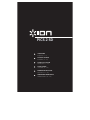 1
1
-
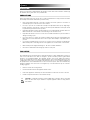 2
2
-
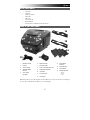 3
3
-
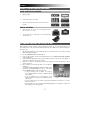 4
4
-
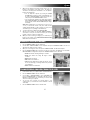 5
5
-
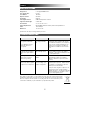 6
6
-
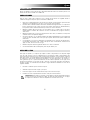 7
7
-
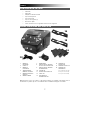 8
8
-
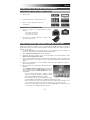 9
9
-
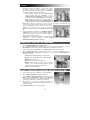 10
10
-
 11
11
-
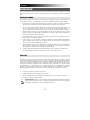 12
12
-
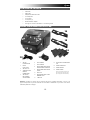 13
13
-
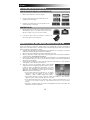 14
14
-
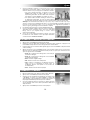 15
15
-
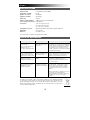 16
16
-
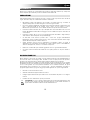 17
17
-
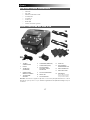 18
18
-
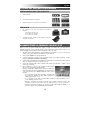 19
19
-
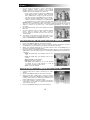 20
20
-
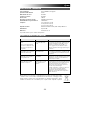 21
21
-
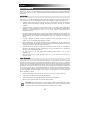 22
22
-
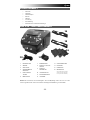 23
23
-
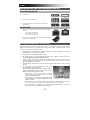 24
24
-
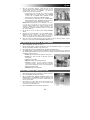 25
25
-
 26
26
-
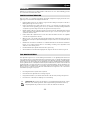 27
27
-
 28
28
-
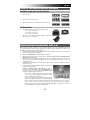 29
29
-
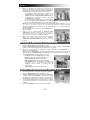 30
30
-
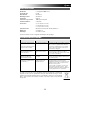 31
31
-
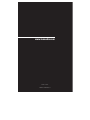 32
32
iON DIO PICS2SD El manual del propietario
- Categoría
- Adaptador de transparencia del escáner
- Tipo
- El manual del propietario
- Este manual también es adecuado para
en otros idiomas
- français: iON DIO PICS2SD Le manuel du propriétaire
- italiano: iON DIO PICS2SD Manuale del proprietario
- English: iON DIO PICS2SD Owner's manual
- Deutsch: iON DIO PICS2SD Bedienungsanleitung
- Nederlands: iON DIO PICS2SD de handleiding
Artículos relacionados
-
iON PICS 2 SD Manual de usuario
-
iON PICS 2 PC Manual de usuario
-
iON FILM 2 SD PRO Guía de inicio rápido
-
iON film2sd dia negatief scanner Manual de usuario
-
iON SLIDES 2 PC Manual de usuario
-
iON DOCUSCAN Manual de usuario
-
iON FILM 2 SD PRO Guía de inicio rápido
-
iON OMNI SCAN Guía de inicio rápido
-
iON SLIDES 2 PC Manual de usuario
-
iON Film 2 SD Plus El manual del propietario
Otros documentos
-
Kodak RODFS35 Manual de usuario
-
Kodak Skanza Manual de usuario
-
Lexmark 22W0020 Manual de usuario
-
Kodak RODFD20 Manual de usuario
-
Samsung SCD6040 Manual de usuario
-
Samsung SC-D6550 Manual de usuario
-
Palm Treo 700P Manual de usuario
-
Palm 755p Quick Start
-
Rollei Diafilmscanner DF-S 310 SE El manual del propietario
-
Veho VFS-014-SF Manual de usuario